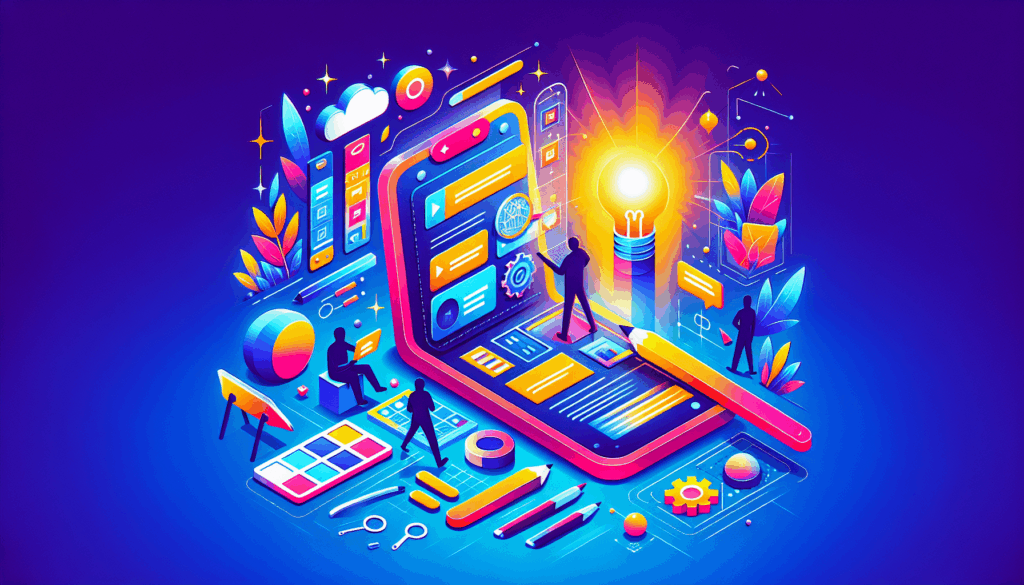Webデザインの新しい風として注目を集めているFigma。初心者の皆さんにとっては、その使いやすさや機能の多様さに惹かれる一方で、「どこから手をつけたらいいの?」と感じることも多いのではないでしょうか。この記事では、そんな不安を解消し、Figmaの基本的な使い方をステップバイステップで紹介します。わかりやすい手順で、最初のデザインを自信を持って進められるようにサポートします。
Figma初心者のよくある悩みと疑問
Figmaを初めて使う方が抱える主な悩みや疑問は以下のようなものです。
- Figmaの基本的な作業の始め方がわからない
- デザインの編集やツールの使い方が難しそう
- プロジェクトの保存や共有の方法が不明
- チームでのコラボレーション機能の使い方が不安
- テンプレートやプラグインの活用方法について
この記事では、特に強いニーズである「基本的な作業の始め方」にフォーカスします。具体的な操作を視覚的に理解できるように説明していきます。
Figmaで作業を始める基本ステップ
1. Figmaに登録・ログインする
まず最初に必要なのはFigmaのアカウントを作成してログインすることです。Figma公式サイトにアクセスし、メールアドレスやGoogleアカウントで簡単に登録できます。
- Figma公式サイト(figma.com)にアクセス
- 「Sign Up」ボタンをクリック
- 必要な情報を入力しアカウントを作成
- メールアドレス確認後、ログイン

2. 新しいプロジェクトを作成する
ログインが完了したら、新しいプロジェクトを始めましょう。Figmaの魅力はその直感的なUIにあります。以下の手順でプロジェクトを立ち上げられます。
- ダッシュボードの「New File」をクリック
- 必要に応じてファイル名を変更
- 作業しやすいフレーム設定(例えば「iPhone」や「デスクトップ」など)を選択
- デザインを始める準備完了

3. 基本ツールの使い方を覚える
Figmaでは、シンプルながら強力なツールが多数用意されています。以下の基本的なツールの使い方を理解しておくと、デザイン作業がスムーズになります。
- 移動ツール:キャンバス上のオブジェクトを選択して移動できます。
- 図形ツール:長方形、円、線などの基本図形を挿入します。
- テキストツール:キャンバスにテキストを追加します。
- ペンツール:カスタム形状を描画します。
- フレームツール:スマホやPCなどのデバイスに合わせたフレームを作成します。

Figmaでのデザイン編集と保存
編集の基本操作
基本ツールを使ったデザイン編集のコツを紹介します。
- オブジェクトの選択と配置:移動ツールを使って、オブジェクトを選択して自由に配置可能。
- プロパティパネルの活用:右側のパネルを使って色や線の太さ、フォントなどを調整。
- ストロークと塗りつぶしの設定:オブジェクトの見ためをカスタマイズ。

プロジェクトの保存と共有
Figmaはクラウドベースのプラットフォームなので、すべての作業が自動で保存されます。プロジェクトを共有するには、次の手順に従います。
- 画面右上の「Share」ボタンをクリック
- 共有したい相手のメールアドレスを入力
- 編集または閲覧の権限を選択
- 送信をクリックして共有完了
さらに詳しい操作や共有の設定についてはこちらのガイドも参考にしてください。
まとめ:Figmaを使いこなす第一歩を踏み出そう
Figmaは初心者でも扱いやすく、熟練者にとっても柔軟性の高いデザインツールです。この記事で紹介した基本的な操作をマスターすれば、さまざまなデザインプロジェクトに活かせるはずです。まずはシンプルなプロジェクトから始めてみて、自信を持って新しいデザインの世界に飛び込んでみましょう。